- Adobe Photoshop je jedním z nejznámějších softwarů pro úpravy obrázků na světě, lze jej však také použít k manipulaci s textem.
- Pokud je velikost textu Photoshopu příliš malá, můžete se pokusit aplikaci aktualizovat na nejnovější verzi. Viz níže jak.
- Další řešení když je velikost písma Photoshopu příliš malá, je to spodle typových jednotek postupujte podle našeho průvodce.
- Dalším řešením je mimo jiné vyberte alternativní písmo, abyste tento problém vyřešili. Přečtěte si další informace!
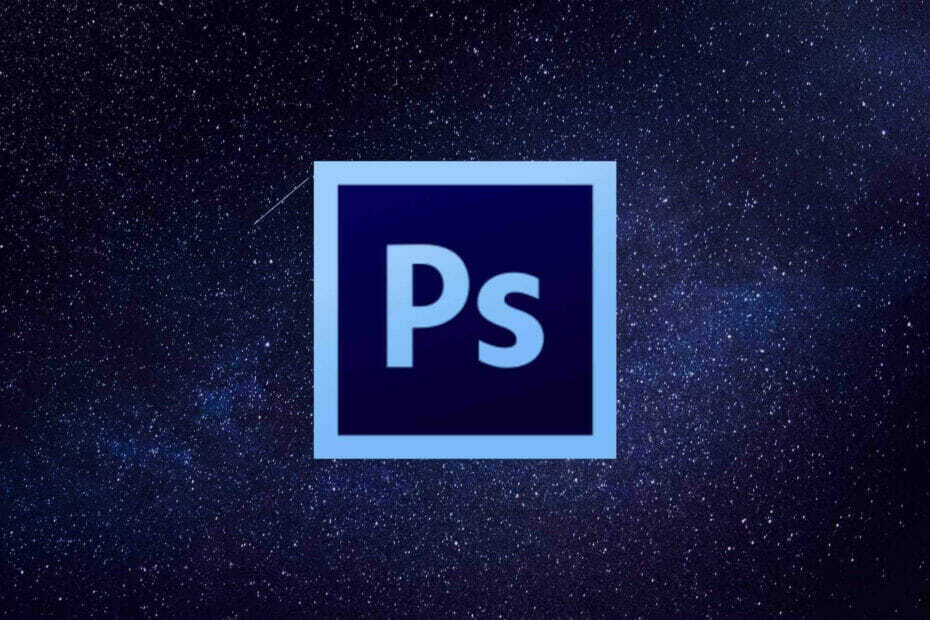
Creative Cloud je vše, co potřebujete k oživení své fantazie. Používejte všechny aplikace Adobe a kombinujte je, abyste dosáhli úžasných výsledků. Pomocí služby Creative Cloud můžete vytvářet, upravovat a vykreslovat v různých formátech:
- Fotky
- Videa
- Písně
- 3D modely a infografiky
- Mnoho dalších uměleckých děl
Získejte všechny aplikace za speciální cenu!
Adobe Photoshop je průmyslovým standardem aplikace pro úpravu obrázků. Software však stále má určité problémy s písmem.
Někteří uživatelé aplikace Photoshop zjistili, že písma na jejich obrázcích neodpovídají vybraným bodovým hodnotám.
Text obrázku je tedy buď příliš velký, nebo malý. Takto můžete vyřešit problémy s velikostí písma ve Photoshopu, takže pokračujte ve čtení.
Jak vyřeším problém s velikostí textu Photoshopu?
1. Vyberte možnost Obnovit znak

Nejprve vyberte Resetovat znak možnost obnovit všechna nastavení textu na výchozí konfiguraci. Tím se zruší všechna nastavení, která mohla mít vliv na vykreslení a změnu velikosti písma.
Kliknutím na ikonu můžete vrátit výchozí možnosti textu Okno, výběr Charakter a stisknutí tlačítka rozbalovací nabídky v pravém horním rohu panelu Znaky. Stačí vybrat Resetovat znak obnovit možnosti na výchozí hodnoty.
2. Stáhněte si oficiální verzi aplikace Photoshop
Můžete se zaregistrovat na bezplatnou 7denní zkušební verzi, během níž můžete produkt libovolně testovat bez omezení.
Nainstalujte program do počítače a ujistěte se, že jste nejprve odinstalovali jakoukoli verzi aplikace Photoshop, kterou jste již měli, a poté restartujte počítač.
Stahování oficiální verze aplikace Adobe Photoshop vám může pomoci nahrazením všech poškozených instalačních souborů, které jsou již ve vašem systému, stejně jako vaše obvyklá bezplatná přeinstalace.

Adobe Photoshop
Zbavte se problémů s velikostí písma a stáhněte si oficiální verzi aplikace Photoshop.
3. Aktualizujte Photoshop
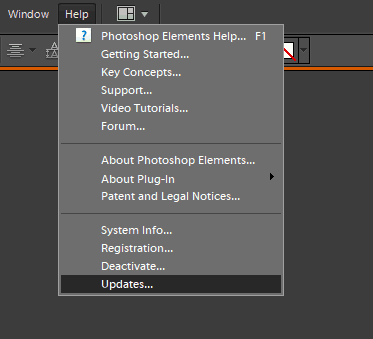
Aktualizace Photoshopu mohou vyřešit problémy s velikostí písma a další hmyz. Zkontrolovat Aktualizace aplikace Photoshop, klikněte Pomoca vyberte Aktualizace. Poté se otevře malé okno s informacemi, zda jsou k dispozici nové aktualizace nebo ne.
4. Přepněte jednotky typu na pixely
- Klikněte na Photoshop Upravit menu a vyberte Předvolby rozbalte podnabídku.
- Vybrat Jednotka a pravítka z podnabídky otevřete okno zobrazené níže.
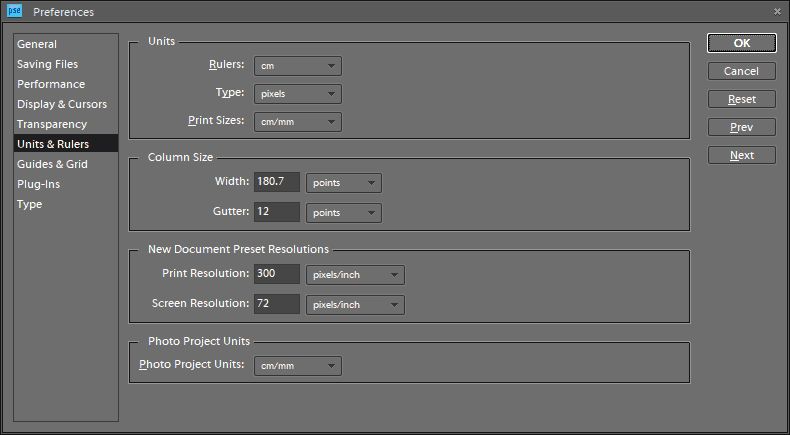
- Vybrat pixelů z rozevírací nabídky Typ.
- zmáčkni OK tlačítko pro použití nového nastavení.
Rozlišení obrazu může mít velký vliv na velikost textu, pokud používáte bodovou jednotku. Rozlišení obrázku upraví, kolik pixelů představuje bodovou hodnotu písma.
Text vašeho obrázku se tak může zdát příliš velký, protože má vysoké rozlišení PPI. Chcete-li získat konzistentnější velikost písma, přepněte body na pixelové jednotky, jak je vysvětleno výše.
5. Zrušte výběr nastavení Převzorkovat obrázek
- Klepněte na obraz a Změnit velikost ve Photoshopu.
- Vybrat Změna velikosti obrázku otevřete okno přímo pod ním.
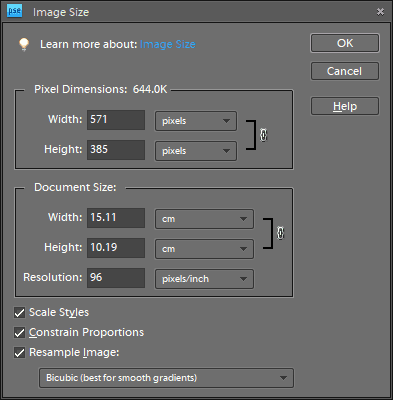
- Zrušit výběr Převzorkovat obrázek pokud je tato možnost vybrána.
- Do polí Šířka a Výška zadejte přesné rozměry obrázku. Podrobnosti o rozměrech obrázku najdete kliknutím pravým tlačítkem na soubor v Průzkumníku souborů a výběrem Vlastnosti a výběr Detaily.
- Klepněte na OK zavřete okno.
- Nyní vyberte textové pole v obrázku a upravte velikost písma.
Zrušení výběru Převzorkovat obrázek Tato možnost v aplikaci Adobe Photoshop může také opravit nekonzistentní problémy s velikostí písma.
6. Upravte text pomocí režimu Free Transform
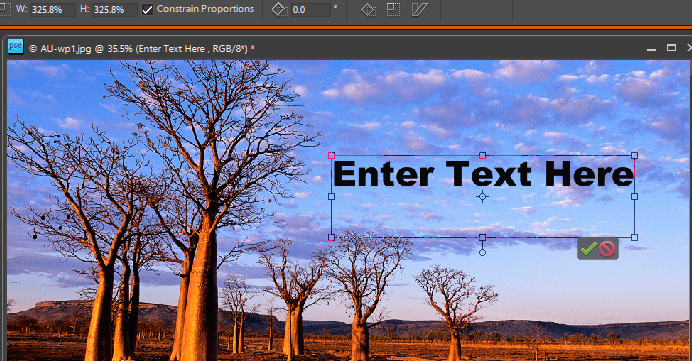
Pokud se písmo na obrázku ve větším měřítku jeví jako malé, může se hodit nástroj Režim volné transformace. Jedná se o nástroj, pomocí kterého můžete změnit velikost textu rozšířením ohraničujícího rámečku.
Po zadání textu pomocí Nástroj vodorovného typu, stiskněte klávesovou zkratku Ctrl + T. Podržením klávesy Shift a levého tlačítka myši změníte velikost písma přetažením ohraničení ohraničovacího rámečku kurzorem.
7. Změňte písmo obrázku

Existuje několik písem, která ve Photoshopu nefungují tak dobře. Jsou to písma Zippy, SF Tattle Tales Condensed, ZEROGEBI, JH_TITLES, GURAKH_S, SCREEN, SEVESBRG a 21kannmbn.
Pokud váš obrázek náhodou obsahuje jedno z těchto písem, vyberte text a zvolte alternativní písmo.
8. Vymažte mezipaměť písem systému Windows
- Poté otevřete tuto cestu ke složce v Průzkumníku souborů:
C:> Windows> ServiceProfiles> LocalService> Appdata> Local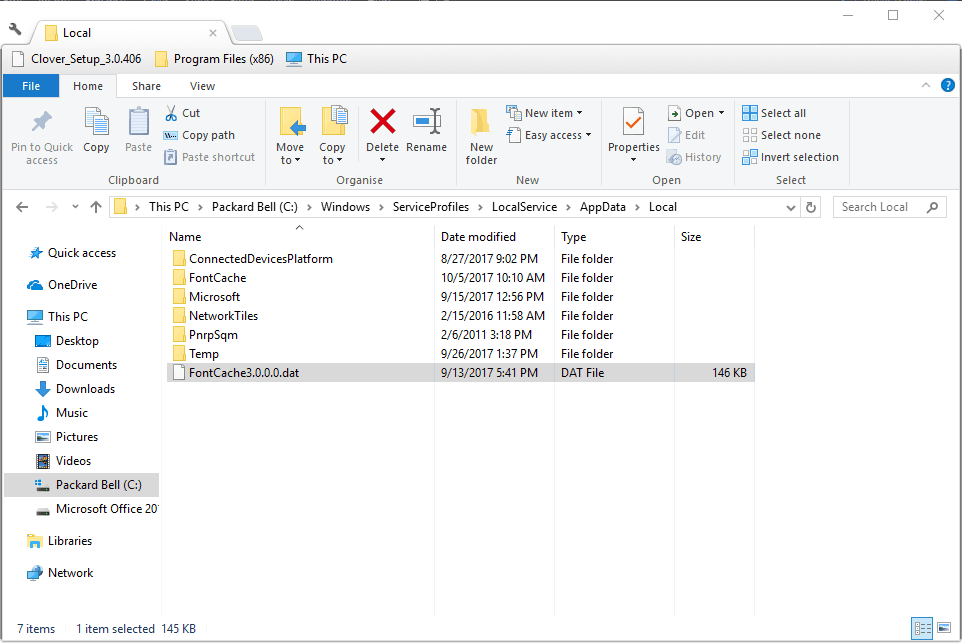
- Klepněte pravým tlačítkem na ikonu * FNTCACHE * .DAT nebo * FontCache * .dat soubor a vyberte Vymazat.
- Můžete také přejít na následující cestu v Průzkumníku souborů a vymazat mezipaměť písem aplikace Photoshop:
Uživatelé> [uživatelské jméno]> AppData> Roaming> Adobe> Adobe Photoshop CC, CC 2014 nebo CC 2015 - Klepněte pravým tlačítkem na ikonu Mezipaměť písma CT složku a vyberte Vymazat vymazat to.
Vymazání mezipaměti písem systému Windows je efektivní obecná oprava problémů s písmy Photoshopu. Mezipaměť systémových písem můžete vymazat otevřením Průzkumníka souborů.
Jedná se o několik řešení, která mohou vyřešit problémy s velikostí písma Photoshopu. Doufáme, že tato doporučení z našeho seznamu byla užitečná. Další návrhy najdete v sekci komentáře níže.
Často kladené otázky
Ano, můžete se zaregistrovat a vyzkoušet Photoshop i všechny ostatní produkty Adobe po dobu 7 dnů.
Adobe Photoshop je rastrový editor obrázků, který se používá hlavně k ošetřování a vylepšování fotografií. Pokud potřebujete vektorový ekvivalent, vyzkoušejte Adobe Illustrator.
Adobe Photoshop je navržen tak, aby byl kompatibilní s téměř všemi hlavními editory médií, zejména s těmi z rodiny Adobe, jako je Adobe Spark, Premiere Pro, a více.



